手机在使用一段时间之后除了变得越来越卡之外,还有一个最大的变化就是内存占用越来越大,甚至经常出现“内存不足”的情况 。出现这种情况的原因大多都是由于手机上安装的APP太多并且这些APP在使用过程中会产生大量的数据文件 。其中,微信就是一个手机内存占用大户,基本上微信在使用一段时间之后都会占用5GB以上的空间 。如果是喜欢加入的群聊太多或者经常发送表情包、图片、视频等多媒体资料的话,占用的内存可能会达到10GB以上,甚至更多 。

文章插图
减轻手机内存压力的方法,除了尽量少安装一些非必要的应用软件之外,还可以从APP的内部优化做起 。以微信为例,只要打开微信的这3个设置,就可以瞬间释放出大量内存 。
清理缓存和聊天文件
打开微信后依次打开【我—设置—通用—微信存储空间】,进入微信的存储空间管理页面 。

文章插图
在微信中可以清理的数据包括聊天记录和缓存2个模块 。
其中,“聊天记录管理”会清理与微信好友或者群聊过程中发送的图片、视频、文件等占用空间比较大的数据,但是不会清除文字性的消息内容 。大家进入“聊天记录管理”页面根据自己的实际情况对一些不太重要的微信好友进行清理即可 。

文章插图
“缓存清理”会清除微信在使用过程中产生的临时数据,清理之后不会对微信的后续使用造成任何影响,可以直接放心清理 。
经过上面的这一波操作,就会释放出许多手机内存了 。
关闭自动下载和自动保存功能
我们知道微信有多种不同的终端,大家最常使用的就是手机端和电脑端 。在默认情况下,如果是电脑上查看过的图片、视频和文件等消息内容会自动在手机端下载 。这种重复的查看消息对一些人来说并不需要,所以可以根据自己的需求进行关闭 。
另外,在与微信好友聊天的过程中会实时地拍摄照片或者视频并发送给好友 。在这个过程中,拍摄的照片和视频会自动地保存到手机相册中 。这样一来,就相当于是同样的照片、视频占用了两次手机的存储空间 。所以,建议将这个“自动保存到手机相册”的功能关闭 。
【微信释放出大量内存的方法 微信拍的照片怎么设置不保存到相册】打开微信后依次打开【我—设置—通用—照片、视频、文件和通话】,进入详细的设置页面 。

文章插图
在这里将“自动下载、照片、视频”这3个功能关闭 。这样一来就会在微信的使用过程中尽量少产生一些数据文件 。
开启深度清理功能
在最新版本的微信中内置了一个“深度清理”的功能,可以在第1步的缓存清理过程中清理出更多的垃圾文件,但是这个功能在默认情况下是处于关闭状态的,需要我们手动打开 。
进入微信,点击右上角的搜索图标并输入“recover”进行搜索,会出现一个“微信修复工具”的功能 。
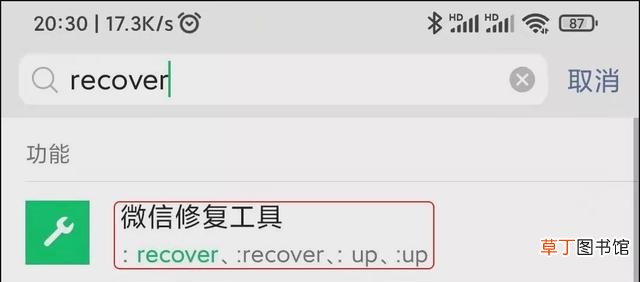
文章插图
点这个功能进入,从底部找到“深度清理”的开关并开启 。这样一来,就会在后续的微信缓存清理过程中清理出更多的垃圾文件 。

文章插图
小雨对这个功能做了一个对比,开启前后微信可清理出的缓存文件差距还是挺大的 。

文章插图
从上面的对比图可以看出,在打开“深度清理”的开关之前,微信清理出了615MB的垃圾文件,而开启“深度清理”的开关之后则清理出了1.9GB的垃圾文件 。所以,开启“深度清理”的开关还是比较实用的一个设置 。
推荐阅读
- 取消盐选会员自费的方法 盐选会员怎么关闭自动续费微信
- 吸管可以吸到饮料的原理解释 用吸管吸饮料的原理是什么
- 微信一键拼图小技巧 微信把2张照片拼成一排怎么设置
- 深度解释上岸的意思 网络用语上岸是什么意思
- 广告语解释其含义
- 天行健君子以自强不息的意思解释 天行健君子以自强不息的意思
- 微信朋友圈关闭方法图解 如何关闭朋友圈功能步骤
- 企业微信和个人微信的区别介绍 加入企业微信对个人有任何影响吗
- 关于赛高一族的诠释 赛高是什么意思啊
- 筷子的用法和讲究解释 筷子的长度为什么是七寸六分








